
Bu yazımızda sizlere Apple Müzik Spotify aktarımı, kullanabileceğiniz yöntemler ve işlem adımları ile ilgili detaylı bilgi vereceğiz.
Kullandığınız müzik dinleme servisini değiştirip, başka bir müzik dinleme servisine geçiş yapmak istiyorsanız, fakat halihazırda kullandığınız müzik dinleme servisindeki şarkılarınızı ve çalmak listelerinizi kaybetmek istemiyorsanız, bunları geçiş yapacağınız müzik dinleme servisine aktarmak için bir çözüm bulmanız gerekir. Apple Müzik’ten Spotify‘a geçiş yaparken şarkıları ve çalma listelerini de aktarmak için her iki servis de bir yöntem sunmaz. Ancak üçüncü taraf uygulamaları kullanarak Apple Müzik‘teki şarkılarınızı ve çalma listelerinizi Spotify’a aktarabilirsiniz.
Şarkılarınızı ve çalma listelerinizi aktarmak için Apple Müzik veya Spotify üzerinden kullanabileceğiniz bir yöntem yoktur. Bunun yerine Soundiiz, Tune My Music gibi üçüncü taraf bir servis kullanabilirsiniz. Çalma listelerinizi aktarmak için kullandığınız müzik transfer uygulamasında (Soundiiz, Tune My Music, vb.) bir hesap oluşturun. Ardından, hesabınıza giriş yaptıktan sonra kaynak olarak Apple Müzik‘i ve hedef olarak da Spotify‘ı seçin ve aktarım işlemini başlatmak için, müzik transfer hizmetinin (Soundiiz, Tune My Music, vb.) müzik dinleme servisi (Apple Müzik ve Spotify) hesaplarınıza erişim izni verin.
Apple Müzik Çalma Listesini Spotify’a Aktarma
Hem Apple Müzik hem de Spotify, şarkılarınızı ve çalma listelerinizi diğer müzik dinleme servislerine aktarmak için bir yöntem sunmaz. Fakat, üçüncü taraf servisleri, uygulamaları kullanarak bu aktarım işlemini gerçekleştirebilirsiniz. Kullanabileceğiniz birçok servis ve uygulama vardır ve bunlar genellikle aynı mantıkla çalışırlar. Bu yazımızda örnek olarak Soundiiz servisini kullanarak aktarım işlemini anlatacağız.
- İlk olarak bir web tarayıcı açarak Soundiiz web sitesine gidin ve Şimdi başlayın menüsüne tıklayın.
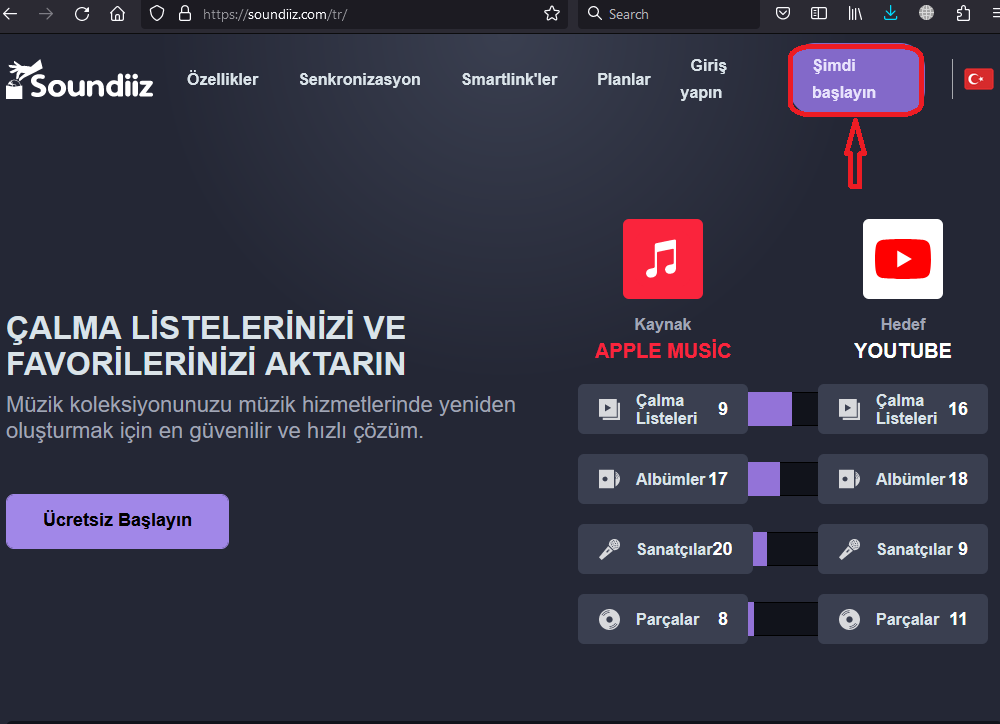
Apple Müzik Spotify Aktarımı Nasıl Yapılır
- Size uygun bir oturum açma yöntemi seçin. Google, Facebook hesaplarınızı kullanarak oturum açabilir veya kullandığınız bir e-posta hesabı üzerinden yeni bir Soundiiz hesabı oluşturabilirsiniz.
- Oturum açtıktan sonra ekrana gelen sayfada Başlayalım (Let’s go) menüsüne tıklayın.
- Daha sonra, ekrana gelen sayfada Apple Müzik seçeneğini seçin ve ardından Apple Müzik hesabınıza giriş yapın.
- Ekrana gelen bir sonraki sayfada Spotify seçeneğini seçin ve ardından, Spotify hesabınıza giriş yapın.
- Daha sonra, ekrana gelen sayfada kaynak olarak Apple Müzik seçeneğini seçin ve ardından aktarmak şarkıları veya istediğiniz çalma listelerini seçin ve gerekiyorsa, düzenleyin.
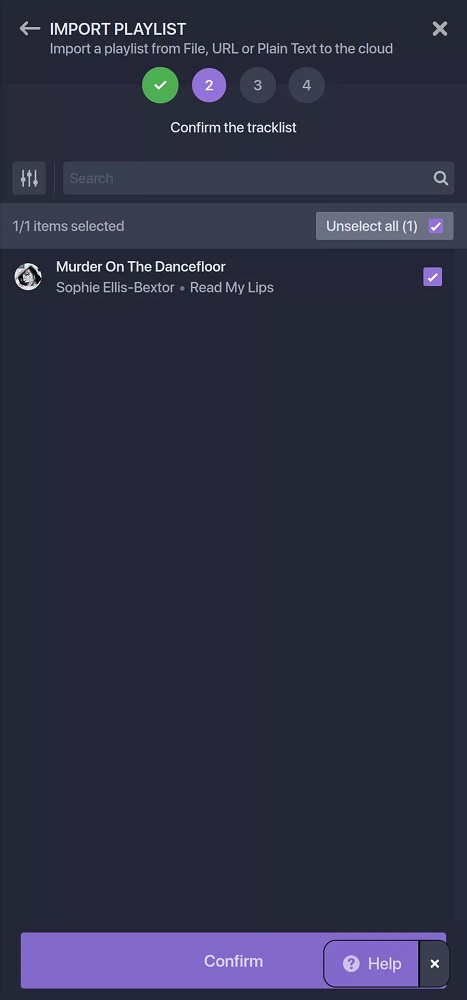
Apple Müzik Spotify Aktarımı Nasıl Yapılır
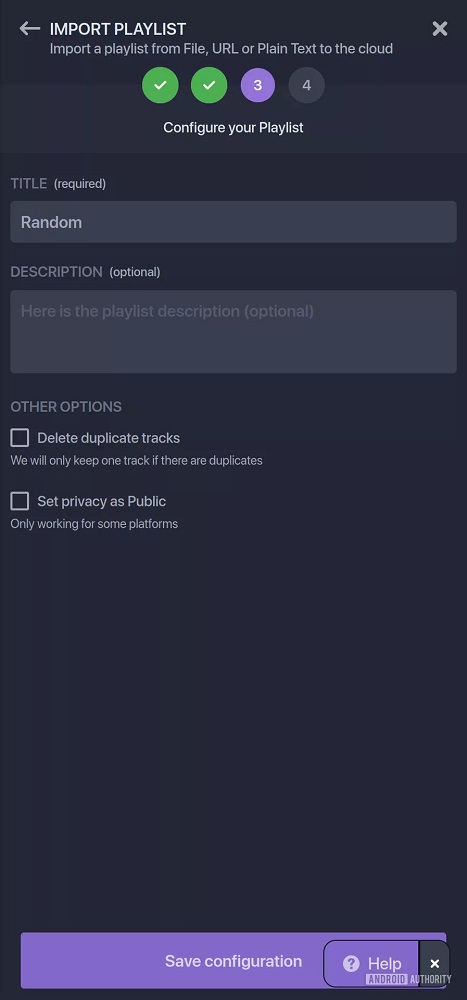
Apple Müzik Spotify Aktarımı Nasıl Yapılır
- Ardından, çalma listelerinizin aktarılacağı hedef müzik dinleme servisi olarak Spotify seçeneğini seçin.
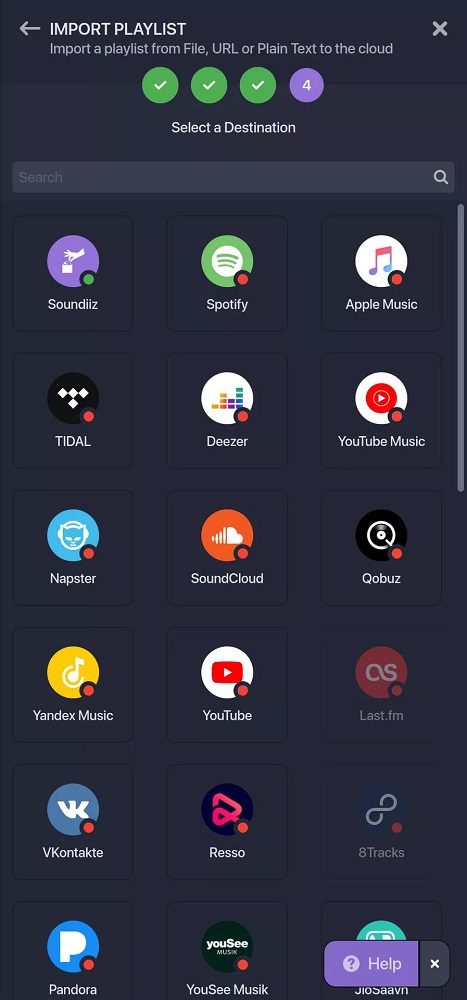
Apple Müzik Spotify Aktarımı Nasıl Yapılır
- Soundiiz servisi, Spotify ve Apple Müzik hesaplarınıza erişim izni isteyecektir.
- Aktarım işleminin yaklaşık olarak ne kadar süreceğini gösteren bir sayfa gelecek ekrana.
- Çalma listelerinizin aktarımı bittiğinde, aktarma işlemi sırasında herhangi bir hata veya aktarıl(a)mamış şarkı olup olmadığını kontrol edebilirsiniz.
Aktarım İşlemi tamamlandıktan sonra, Apple Müzik hesabınızdaki tüm şarkılar ve çalma listeleri Spotify hesabınızda yer alacak.
Son olarak, şarkılarınızı ve çalma listelerinizi aktarmak için kullandığınız Soundiiz servisinin müzik dinleme servislerindeki (Apple Müzik ve Spotify) hesaplarınıza erişimini iptal edebilirsiniz. Apple Müzik servisinde bu erişimi iptal etmek için Sizin için (For You) sekmesine dokunun. Ardından, ekrana gelen sayfada profil fotoğrafınıza dokunun. Gelen sayfada iOS’ta Erişimi olan Uygulamalar (Apps With Access on iOS) bölümünden Soundiiz erişimini iptal edebilirsiniz. Mac bilgisayar kullanıyorsanız Apple Müzik uygulamasında Sizin için (For You) sekmesine tıklayın. Gelen sayfada 3-noktalı menüye tıklayın. Açılan sayfada Ayarlar (Settings9 bölümünden bulunan Soundiiz hizmetinin Apple Müzik hesabınıza erişimini iptal edebilirsiniz. Soundiiz hizmetinin Spotify hesabınıza erişimini iptal etmek için ise öncelikle Spotify web sitesinde hesabınıza giriş yapın. Daha sonra ekrana gelen sayfada Uygulamalar (Apps) menüsüne tıklayın. Gelen sayfada Spotify bilgilerinize erişimi olan uygulamalar (Apps with access to your Spotify information) menüsünden Erişimi kaldır (Remove access) seçeneğine tıklayın.
Apple Müzik Spotify Aktarımı Nasıl Yapılır
Bu yazımızda sizlere Apple Müzik Spotify aktarımı, kullanabileceğiniz yöntemler ve işlem adımları ile ilgili detaylı bilgi vereceğiz. Bu yazımızda sizlere Apple Müzik Spotify aktarımı ile ilgili sorularınızı aşağıdaki yorum bölümünden bize iletebilirsiniz.
Ayrıca internette ve arama motorlarında en çok aranan teknoloji konularında en güncel çözümleri içeren teknik destek videoları için Teknodestek YouTube kanalımızı da takip edebilirsiniz.
Yazımızın konusu bağlamında Spotify’dan Apple Müzik’e Çalma Listesi Aktarma makalemize göz atabilirsiniz.



